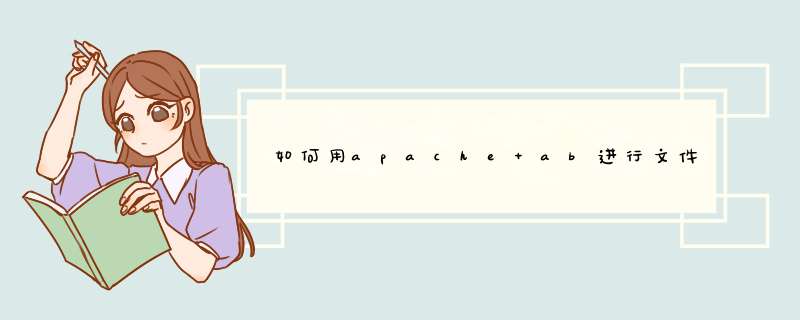
Apache附带的ab工具(本机使用的PHP环境是WAMP集成环境,ab工具位于D:\wamp\bin\apache\Apache2.2.21\bin)非常容易使用,ab可以直接在Web服务器本地发起测试请求,这至关重要,因为有些时候我们需要测试的仅仅是服务器的处理性能,并不想掺杂着网络传输时间的影响。ab进行一切测试的本质都是基于HTTP的,所以可以说ab对于Web服务器软件的黑盒性能测试,获得的一切数据和计算结果,都是可以通过HTTP来解释的。
测试本机是否正确安装ab工具,在power shell想将当前目录定位到bin,输入 .\ab –V 命令,如果安装正确,则会将其版本信息打印出来。
PS D:\wamp\bin\apache\Apache2.2.21\bin> .\ab -V
This is ApacheBench, Version 2.3 <$Revision: 655654 $>
Copyright 1996 Adam Twiss, Zeus Technology Ltd, http://www.zeustech
Licensed to The Apache Software Foundation, <a href="http://www.apache.org/">http://www.apache.org/</a>
好了,一切就绪,下面提供一个压力测试的实例:
输入命令 PS
D:\wamp\bin\apache\Apache2.2.21\bin> .\ab -n1000 -c10 http://localhost/index.phpThis is ApacheBench, Version 2.3 <$Revision: 655654 $>
Copyright 1996 Adam Twiss, Zeus Technology Ltd, http://www.zeustech.net/
Licensed to The Apache Software Foundation, http://www.apache.org/
Benchmarking localhost (be patient)
Completed 100 requests
Completed 200 requests
Completed 300 requests
Completed 400 requests
Completed 500 requests
Completed 600 requests
Completed 700 requests
Completed 800 requests
Completed 900 requests
Completed 1000 requests
Finished 1000 requests
Server Software: Apache/2.2.21
Server Hostname: localhost
Server Port: 80
Document Path: /index.php
Document Length: 211 bytes
Concurrency Level: 10
Time taken for tests: 0.496 seconds
Complete requests: 1000
Failed requests: 0
Write errors: 0
Non-2xx responses: 1000
Total transferred: 400000 bytes
HTML transferred: 211000 bytes
Requests per second: 2015.93 [#/sec] (mean)
Time per request: 4.960 [ms] (mean)
Time per request: 0.496 [ms] (mean, across all concurrent requests)
Transfer rate: 787.47 [Kbytes/sec] received
Connection Times (ms)
min mean[+/-sd] median max
Connect: 0 0 0.4 0 1
Processing: 2 5 1.1 4 12
Waiting: 2 4 1.1 4 12
Total: 2 5 1.1 5 12
Percentage of the requests served within a certain time (ms)
50% 5
66% 5
75% 5
80% 6
90% 6
95% 7
98% 8
99% 9
100% 12 (longest request)
下面开始解析这条命令语句:启动ab,并出入三个参数(PS D:\wamp\bin\apache\Apache2.2.21\bin>.\ab -n1000 -c10 http://localhost/index.php )
-n1000 表示请求总数为1000
-c10 表示并发用户数为10
http://localhost/index.php 表示这写请求的目标URL
测试结果也一目了然,测试出的吞吐率为:Requests per second: 2015.93 [#/sec] (mean) 初次之外还有其他一些信息。
Server Software 表示被测试的Web服务器软件名称
Server Hostname 表示请求的URL主机名
Server Port 表示被测试的Web服务器软件的监听端口
Document Path 表示请求的URL中的根绝对路径,通过该文件的后缀名,我们一般可以了解该请求的类型
Document Length 表示HTTP响应数据的正文长度
Concurrency Level 表示并发用户数,这是我们设置的参数之一
Time taken for tests 表示所有这些请求被处理完成所花费的总时间
Complete requests 表示总请求数量,这是我们设置的参数之一
Failed requests 表示失败的请求数量,这里的失败是指请求在连接服务器、发送数据等环节发生异常,以及无响应后超时的情况。如果接收到的HTTP响应数据的头信息中含有2XX以外的状态码,则会在测试结果中显示另一个名为 “Non-2xx responses”的统计项,用于统计这部分请求数,这些请求并不算在失败的请求中。
Total transferred 表示所有请求的响应数据长度总和,包括每个HTTP响应数据的头信息和正文数据的长度。注意这里不包括HTTP请求数据的长度,仅仅为web服务器流向用户PC的应用层数据总长度。
HTML transferred 表示所有请求的响应数据中正文数据的总和,也就是减去了Total transferred中HTTP响应数据中的头信息的长度。
Requests per second 吞吐率,计算公式:Complete requests / Time taken for tests
Time per request 用户平均请求等待时间,计算公式:Time token for tests/(Complete requests/Concurrency Level)
Time per requet(across all concurrent request) 服务器平均请求等待时间,计算公式:Time taken for tests/Complete requests,正好是吞吐率的倒数。也可以这么统计:Time per request/Concurrency Level
Transfer rate 表示这些请求在单位时间内从服务器获取的数据长度,计算公式:Total trnasferred/ Time taken for tests,这个统计很好的说明服务器的处理能力达到极限时,其出口宽带的需求量。
Percentage of requests served within a certain time(ms) 这部分数据用于描述每个请求处理时间的分布情况,比如以上测试,80%的请求处理时间都不超过6ms,这个处理时间是指前面的Time per request,即对于单个用户而言,平均每个请求的处理时间。
未完待续。。。
英文原文
如果你在测试一个由Tomcat servlet容器(或者Apache web服务器)组成的环境时,你很可能会碰到瓶颈,因为Tomcat servlet容器使用Apache JServ Protocol - AJP。所以,如果想要评估Tomcat引擎的性能的话,最合适的方式就是使用相同的AJP协议。
使用 Apache JMeter ,你可以通过采样器(sampler)模拟发送AJP请求并返回结果 -- 也就是AJP/1.3采样器。你也可以用这个JMeter采样器来压测WildFly,Jetty和GlassFish servlet等Web容器,它们都是用AJP协议。这篇文章将会讲解如何来进行测试。
AJP是一个致力于从web服务器路由请求到应用服务器的二进制通信协议。在web服务器和应用服务器之间通信,AJP协议比HTTP协议更加高效,因为它是使用了压缩的二进制协议。例如,对于一个请求方法(“POST”或者“GET”),AJP只需要一个字节来表示,并且每个请求头只需要两个字节。所以,需要发送的信息大大减少,也就是得每个请求的处理也更快。
请求的处理大致如下:
对于这样的应用架构,JMeter AJP/1.3 采样器可以通过在你的系统上建立AJP连接,然后发送AJP请求到应用服务器,从而进行压测达到查找应用瓶颈的目的。
目前有3个版本的AJP协议 -- 1.2(废弃的),1.3 和 1.4(实验版本)。JMeter的AJP/1.3采样器支持1.3版本的AJP协议。
现在,我们来演示如何使用它。
AJP/1.3 采样器可以将这里设置的HTTP请求转换成AJP请求。正如你所看到的,它的界面和HTTP采样器的十分相似。
AJP 采样器有一个限制 -- 当前版本的实现不支持在一个请求里上传多个文件。只有第一个文件会被上传。必须使用多个AJP 采样器来上传多个文件。
现在,让我们来看看AJP 采样器在JMeter脚本里是如何工作的。首先,我们先在本地机器上启动一个Tomcat实例,然后配置它来发送POST请求。 Tomcat 9 默认就带了一些servlet示例,可以用来测试AJP请求。
我们的测试场景是:
接下来,我们会使用 AJP 采样器 来产生同样的请求。
在前面的章节里,我们的servlet可以接受两个参数并在结果里返回它们的值。现在,我们使用AJP 采样器来发送带参数的AJP POST请求,通过JMeter执行,并在相应结果里拿到我们在请求里设置的参数。
设置完成后的采样器如下:
6.现在,我们可以运行结果,并在监听器里查看结果。
现在,可以看到我们的采样器已经顺利地把带有我们设定的参数的AJP请求发送到我们的服务器上。并且,可以看到之前设置的参数都列在“Paramater in this request”部分 -- 这意味着我们的服务已经收到我们的请求了。
恭喜!你现在知道怎么压测AJP协议以及Tomcat服务了。为了更加方便地去执行你的测试,你可以将脚本上传到 BlazeMeter 上,然后直接在云上运行。你能够很方便的进行扩展,协同合作,并且可以得到高级的报表。
头像上传的功能测试、头像上传的压力测试。从服务器引用图片的测量方式是以一定请求总量,保持不变,逐步增加并发量,观察QPS的变化及平均响应时间的变化,其测量的方法有三种,分别为头像上传的功能测试、头像上传的压力测试、墙纸图片上传、删除的功能测试。欢迎分享,转载请注明来源:内存溢出

 微信扫一扫
微信扫一扫
 支付宝扫一扫
支付宝扫一扫
评论列表(0条)